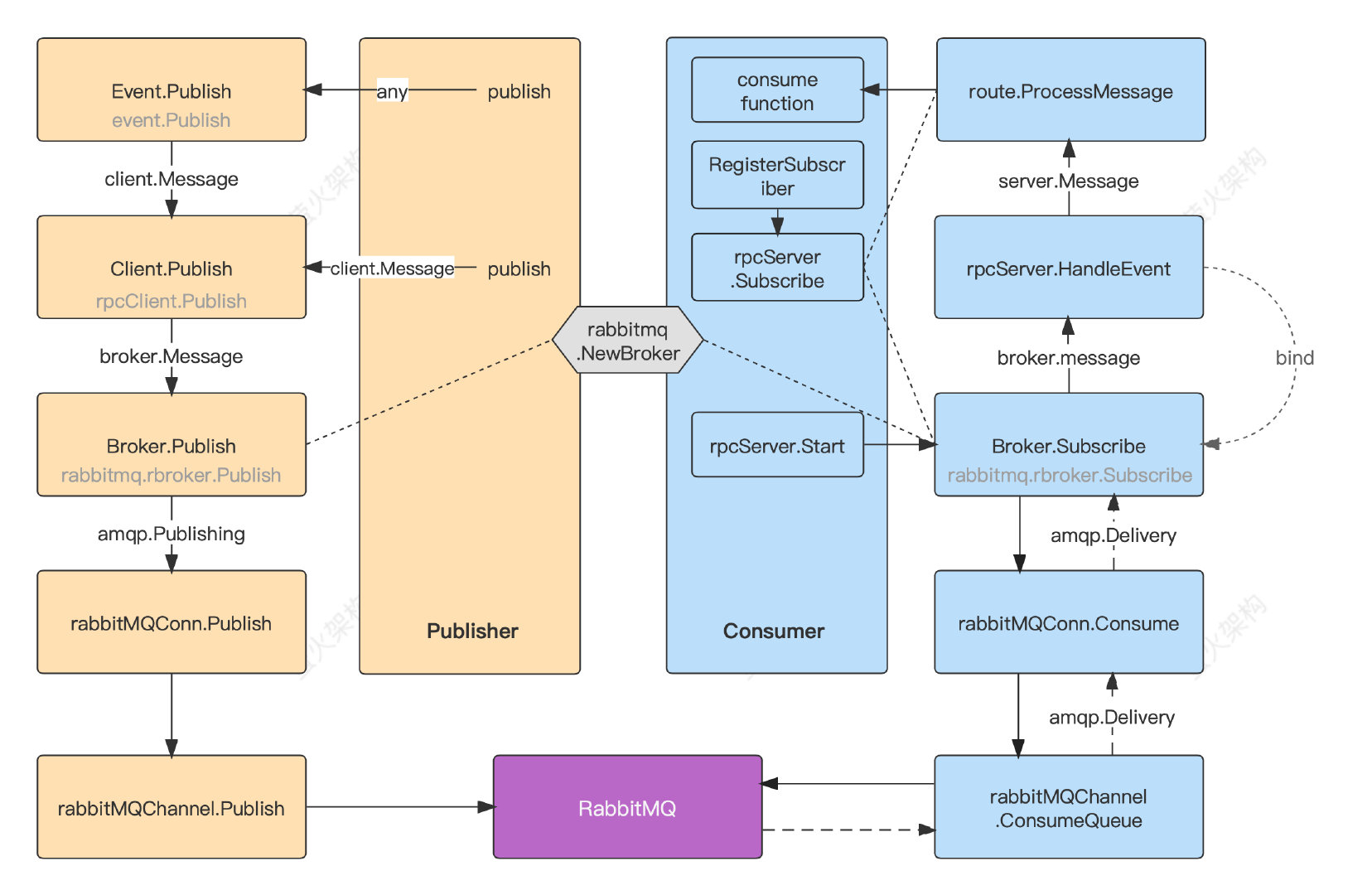在go-micro中异步消息的收发是通过Broker这个组件来完成的,底层实现有RabbitMQ、Kafka、Redis等等很多种方式,这篇文章主要介绍go-micro使用RabbitMQ收发数据的方法和原理。
Broker的核心功能
Broker的核心功能是Publish和Subscribe,也就是发布和订阅。它们的定义是:
Publish(topic string, m *Message, opts ...PublishOption) error
Subscribe(topic string, h Handler, opts ...SubscribeOption) (Subscriber, error)
发布
发布第一个参数是topic(主题),用于标识某类消息。
发布的数据是通过Message承载的,其包括消息头和消息体,定义如下:
type Message struct {
Header map[string]string
Body []byte
}
消息头是map,也就是一组KV(键值对)。
消息体是字节数组,在发送和接收时需要开发者进行编码和解码的处理。
订阅
订阅的第一个参数也是topic(主题),用于过滤出要接收的消息。
订阅的数据是通过Handler处理的,Handler是一个函数,其定义如下:
type Handler func(Event) error
其中的参数Event是一个接口,需要具体的Broker来实现,其定义如下:
type Event interface {
Topic() string
Message() *Message
Ack() error
Error() error
}
- Topic() 用于获取当前消息的topic,也是发布者发送时的topic。
- Message() 用于获取消息体,也是发布者发送时的Message,其中包括Header和Body。
- Ack() 用于通知Broker消息已经收到了,Broker可以删除消息了,可用来保证消息至少被消费一次。
- Error() 用于获取Broker处理消息过成功的错误。
开发者订阅数据时,需要实现Handler这个函数,接收Event的实例,提取数据进行处理,根据不同的Broker,可能还需要调用Ack(),处理出现错误时,返回error。
go-micro集成RabbitMQ实战
大概了解了Broker的定义之后,再来看下如何使用go-micro收发RabbitMQ消息。
启动一个RabbitMQ
如果你已经有一个RabbitMQ服务器,请跳过这个步骤。
这里介绍一个使用docker快速启动RabbitMQ的方法,当然前提是你得安装了docker。
执行如下命令启动一个rabbitmq的docker容器:
docker run --name rabbitmq1 -p 5672:5672 -p 15672:15672 -d rabbitmq
然后进入容器进行一些设置:
docker exec -it rabbitmq1 /bin/bash
启动管理工具、禁用指标采集(会导致某些API500错误):
rabbitmq-plugins enable rabbitmq_management
cd /etc/rabbitmq/conf.d/
echo management_agent.disable_metrics_collector = false > management_agent.disable_metrics_collector.conf
最后重启容器:
docker restart rabbitmq1
最后浏览器中输入 http://127.0.0.0:15672 即可访问,默认用户名和密码都是 guest 。
编写收发函数
为了方便演示,先来定义发布消息和接收消息的函数。其中发布函数使用了go-micro提供的Event类型,还有其它类型也可以提供Publish的功能,这里发送的数据格式是Json字符串。接收消息的函数名称可以随意取,但是参数和返回值必须符合规范,也就是下边代码中的样子,这个函数也可以是绑定到某个类型的。
// 定义一个发布消息的函数:每隔1秒发布一条消息
func loopPublish(event micro.Event) {
for {
time.Sleep(time.Duration(1) * time.Second)
curUnix := strconv.FormatInt(time.Now().Unix(), 10)
msg := "{\"Id\":" + curUnix + ",\"Name\":\"张三\"}"
event.Publish(context.TODO(), msg)
}
}
// 定义一个接收消息的函数:将收到的消息打印出来
func handle(ctx context.Context, msg interface{}) (err error) {
defer func() {
if r := recover(); r != nil {
err = errors.New(fmt.Sprint(r))
log.Println(err)
}
}()
b, err := json.Marshal(msg)
if err != nil {
log.Println(err)
return
}
log.Println(string(b))
return
}
编写主体代码
这里先给出代码,里面提供了一些注释,后边还会有详细介绍。
func main() {
// RabbitMQ的连接参数
rabbitmqUrl := "amqp://guest:guest@127.0.0.1:5672/"
exchangeName := "amq.topic"
subcribeTopic := "test"
queueName := "rabbitmqdemo_test"
// 默认是application/protobuf,这里演示用的是Json,所以要改下
server.DefaultContentType = "application/json"
// 创建 RabbitMQ Broker
b := rabbitmq.NewBroker(
broker.Addrs(rabbitmqUrl), // RabbitMQ访问地址,含VHost
rabbitmq.ExchangeName(exchangeName), // 交换机的名称
rabbitmq.DurableExchange(), // 消息在Exchange中时会进行持久化处理
rabbitmq.PrefetchCount(1), // 同时消费的最大消息数量
)
// 创建Service,内部会初始化一些东西,必须在NewSubscribeOptions前边
service := micro.NewService(
micro.Broker(b),
)
service.Init()
// 初始化订阅上下文:这里不是必需的,订阅会有默认值
subOpts := broker.NewSubscribeOptions(
rabbitmq.DurableQueue(), // 队列持久化,消费者断开连接后,消息仍然保存到队列中
rabbitmq.RequeueOnError(), // 消息处理函数返回error时,消息再次入队列
rabbitmq.AckOnSuccess(), // 消息处理函数没有error返回时,go-micro发送Ack给RabbitMQ
)
// 注册订阅
micro.RegisterSubscriber(
subcribeTopic, // 订阅的Topic
service.Server(), // 注册到的rpcServer
handle, // 消息处理函数
server.SubscriberContext(subOpts.Context), // 订阅上下文,也可以使用默认的
server.SubscriberQueue(queueName), // 队列名称
)
// 发布事件消息
event := micro.NewEvent(subcribeTopic, service.Client())
go loopPublish(event)
log.Println("Service is running ...")
if err := service.Run(); err != nil {
log.Println(err)
}
}
主要逻辑是:
1、先创建一个RabbitMQ Broker,它实现了标准的Broker接口。其中主要的参数是RabbitMQ的访问地址和RabbitMQ交换机,PrefetchCount是订阅者(或称为消费者)使用的。
2、然后通过 NewService 创建go-micro服务,并将broker设置进去。这里边会初始化很多东西,最核心的是创建一个rpcServer,并将rpcServer和这个broker绑定起来。
3、然后是通过 RegisterSubscriber 注册订阅,这个注册有两个层面的功能:一是如果RabbitMQ上还不存在这个队列时创建队列,并订阅指定topic的消息;二是定义go-micro程序从这个RabbitMQ队列接收数据的处理方式。
这里详细看下订阅的参数:
func RegisterSubscriber(topic string, s server.Server, h interface{}, opts ...server.SubscriberOption) error
- topic:go-micro使用的是Topic模式,发布者发送消息的时候要指定一个topic,订阅者根据需要只接收某个或某几个topic的消息;
- s:消息从RabbitMQ接收后会进入这个Server进行处理,它是NewService的时候内部创建的;
- h:使用了上一步创建的接收消息的函数 handle,Server中的方法会调用这个函数;
- opts 是订阅的一些选项,这里需要指定RabbitMQ队列的名称;另外SubscriberContext定义了订阅的一些行为,这里DurableQueue设置RabbitMQ订阅消息的持久化方式,一般我们都希望消息不丢失,这个设置的作用是即使程序与RabbitMQ的连接断开,消息也会保存在RabbitMQ队列中;AckOnSuccess和RequeueOnError定义了程序处理消息出现错误时的行为,如果handle返回error,消息会重新返回RabbitMQ,然后再投递给程序。
4、然后这里为了演示,通过NewEvent创建了一个Event,通过它每隔一秒发送1条消息。
5、最后通过service.Run()把这个程序启动起来。
辛苦写了半天,看一下这个程序的运行效果:
注意一般发布者和订阅者是在不同的程序中,这里只是为了方便演示,才把他们放在一个程序中。所以如果只是发布消息,就不需要订阅的代码,如果只是订阅,也不需要发布消息的代码,大家使用的时候根据需要自己裁剪吧。
go-micro集成RabbitMQ的处理流程
这个部分来看一下消息在go-micro和RabbitMQ中是怎么流转的,我画了一个示意图:
这个图有点复杂,这里详细讲解下。
首先分成三块:RabbitMQ、消息发布部分、消息接收部分,这里用不同的颜色进行了区分。
- RabbitMQ不是本文的重点,就把它看成一个整体就行了。
- 消息发布部分:从生产者程序调用Event.Publish开始,然后调用Client.Publish,到这里为止,都是在go-micro的核心模块中进行处理;然后再调用Broker.Publish,这里的Broker是RabbitMQ插件的Broker实例,从这里开始进入了RabbiitMQ插件部分,然后再依次通过RabbitMQ Connection的Publish方法、RabbitMQ Channle的Publish方法,最终发送到RabbitMQ中。
- 消息接收部分:Service.Run内部会调用rpcServer.Start,这个方法内部会调用Broker.Subscribe,这个方法是RabbitMQ插件中定义的,它会读取RegisterSubscriber时的一些RabbitMQ队列设置,然后再依次传递到RabbitMQ Connection的Consume方法、RabbitMQ Channel的ConsumeQueue方法,最终连接到RabbitMQ,并在RabbitMQ上设置好要订阅的队列;这些方法还会返回一个类型为amqp.Delivery的Go Channel,Broker.Subscribe不断的从这个Go Channel中读取数据,然后再发送到调用Broker.Subscribe时传入的一个消息处理方法中,这里就是rpcServer.HandleEvnet,消息经过一些处理后再进入rpcServer内部的路由处理模块,这里就是route.ProcessMessage,这个方法内部会根据当前消息的topic查找RegisterSubscriber时注册的订阅,并最终调用到当时注册的用于接收消息的函数。
这个处理过程还可以划分为业务部分、核心模块部分和插件部分。
- 首先创建一个插件的Broker实现,把它注册到核心模块的rpcServer中;
- 消息的发送从业务部分进入核心模块部分,再进入具体实现Broker的插件部分;
- 消息的接收则首先进入插件部分,然后再流转到核心模块部分,再流转到业务部分。
从上边的图中可以看到消息都需要经过这个RabbitMQ插件进行处理,实际上可以只使用这个插件,就能实现消息的发送和接收。这个演示代码我已经提交到了Github,有兴趣的同学可以在文末获取Github仓库的地址。
从上边这些划分中,我们可以理解到设计者的整体设计思路,把握关键节点,用好用对,出现问题时可以快速定位。
填的几个坑
不能接收其它框架发布的消息
这个是因为route.ProcessMessage查找订阅时使用了go-micro专用的一个头信息:
// get the subscribers by topic
subs, ok := router.subscribers[msg.Topic()]
这个msg.Topic返回的是如下实例中的topic字段:
rpcMsg := &rpcMessage{
topic: msg.Header["Micro-Topic"],
contentType: ct,
payload: &raw.Frame{Data: msg.Body},
codec: cf,
header: msg.Header,
body: msg.Body,
}
其它框架不会有这么一个头信息,除非专门适配go-micro。
因为使用RabbitMQ的场景下,整个开发都是围绕RabbitMQ做的,而且go-micro的处理逻辑没有考虑RabbitMQ订阅可以使用通配符的情况,发布消息的Topic、接收消息的Topic与Micro-Topic的值匹配时都是按照是否相等的原则处理的,因此可以用RabbitMQ消息自带的topic来设置这个消息头。rabbitmq.rbroker.Subscribe 中接收到消息后,就可以进行这个设置:
// Messages sent from other frameworks to rabbitmq do not have this header.
// The 'RoutingKey' in the message can be used as this header.
// Then the message can be transfered to the subscriber which bind this topic.
msgTopic := header["Micro-Topic"]
if msgTopic == "" {
header["Micro-Topic"] = msg.RoutingKey
}
这样go-micro开发的消费者程序就能接收其它框架发布的消息了,其它框架无需适配。
RabbitMQ重启后订阅者和发布者无限阻塞
go-micro的RabbitMQ插件底层使用另一个库:github.com/streadway/amqp
对于发布者,RabbitMQ断开连接时amqp库会通过Go Channel同步通知go-micro,然后go-micro可以发起重新连接。问题出现在这个同步通知上,go-micro的RabbitMQ插件设置了接收连接和通道的关闭通知,但是只处理了一个通知就去重新连接了,这就导致有一个Go Channel一直阻塞,而这个阻塞会导致某个锁不能释放,这个锁又是Publish时候需要的,因此导致发布者无限阻塞。解决办法就是外层增加一个循环,等所有的通知都收到了,再去做重新连接。
对于订阅者,RabbitMQ断开连接时,它会一直阻塞在某个Go Channel上,直到它返回一个值,这个值代表连接已经重新建立,订阅者可以重建消费通道。问题也是出现在这个阻塞的Go Channel上,因为这个Go Channel在每次收到amqp的关闭通知时会重新赋值,而订阅者等待的Go Channel可能是之前的旧值,永远也不会返回,订阅者也就无限阻塞了。解决办法呢,就是在select时增加一个time.After,让等待的Go Channel有机会更新到新值。
代码就不贴了,有兴趣的可以到Github中去看:https://github.com/go-micro/plugins/commit/9f64710807221f3cc649ba4fe05f75b07c66c00c
关于这两个问题的修改已经合并到官方仓库中,大家去get最新的代码就可以了。
这两个坑填了,基本上就能满足我的需要了。当然可能还有其它的坑,比如go-micro的RabbitMQ插件好像没有发布者确认的功能,这个要实现,还得好好想想怎么改。
好了,以上就是本文的主要内容。
老规矩,代码已经上传到Github,欢迎访问:https://github.com/bosima/go-demo/tree/main/go-micro-broker-rabbitmq
共同学习,写下你的评论
评论加载中...
作者其他优质文章